Publicité
 Avez-vous déjà passé 10 minutes à écrire quelque chose, puis appuyé sur le bouton «Soumettre» uniquement pour découvrir que vous avez perdu votre connexion Internet et que toutes vos informations ont été perdues? Ou que vous avez perdu votre formulaire en raison d'un plantage de Firefox ou de votre propre erreur stupide (comme cliquer sur le bouton «annuler» au lieu de «soumettre»? Je fais parfois ça!)
Avez-vous déjà passé 10 minutes à écrire quelque chose, puis appuyé sur le bouton «Soumettre» uniquement pour découvrir que vous avez perdu votre connexion Internet et que toutes vos informations ont été perdues? Ou que vous avez perdu votre formulaire en raison d'un plantage de Firefox ou de votre propre erreur stupide (comme cliquer sur le bouton «annuler» au lieu de «soumettre»? Je fais parfois ça!)
Vous êtes-vous déjà senti désespéré à cause de la nécessité de taper à nouveau le texte?
Si «oui» est votre réponse (et si vous utilisez Firefox), lisez la suite et essayez ces outils (ils ne vous sauveront pas la vie en tout situation qui peut se produire mais ils récupéreront les données du formulaire dans la plupart des cas!).
Lazare
Lazarus [No Longer Available] (déjà examiné par Saikat ici) est l'outil d'économie de texte le plus populaire ici. Il fonctionne très bien, enregistre automatiquement le texte et n'est disponible que si vous en avez besoin.
Selon leurs propres mots:
Lazarus fonctionne sur les formulaires Web ordinaires, les éditeurs WYSIWYG et même les boîtes de commentaires AJAXified, et vous sauvera de pratiquement n'importe quel serveur donné, navigateur, ou des problèmes de connexion qui pourraient autrement vous faire perdre votre travail, ou ce commentaire de blog vraiment épineux sur lequel vous avez lutté pendant plus d'un heure.
Il a deux options:
- Récupérer du texte - qui récupère le texte dans un champ (actuel). Il vous permet également de prévisualiser le texte en survol:
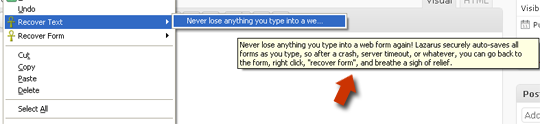
- Formulaire de récupération - récupère l'intégralité du formulaire en remplissant tous les champs que vous avez précédemment complétés:
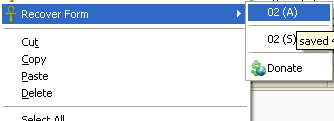
Le menu d'options permet de:
- Laissez l'outil enregistrer les mots de passe;
- Supprimez les formulaires enregistrés après la période de temps définie;
- Exiger des mots de passe pour restaurer les formulaires:

L'outil se souvient-il du texte après le redémarrage de Firefox? Oui.
Remarque: L'outil enregistre les données après avoir cliqué sur "soumettre" - il est peu probable qu'il vous sauve la vie si vous avez appuyé sur "annuler" au lieu de "soumettre"
Cache de zone de texte [n'est plus disponible]
Textarea Cache est un outil similaire, mais il fournit des fonctionnalités un peu différentes qui font de moi un fan. L'outil est plutôt simpliste, il ne peut pas se souvenir de la totalité du formulaire mais il est agréable à utiliser pour enregistrer le contenu de la zone de texte.
Ce que j'aime dans l'outil, c'est que il n'est pas lié à un formulaire. Au lieu de cela, vous pouvez accéder à l'outil (via l'icône de la barre d'état) à tout moment pour voir l'historique complet de ce que vous avez tapé et où:
- Temps;
- Le titre de la page du formulaire;
- (après en avoir sélectionné un) Le texte exact que vous avez soumis:
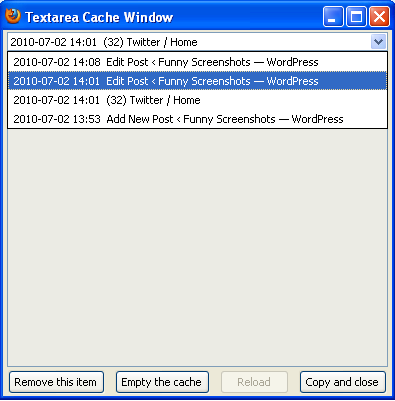
Les options vous permettent de:
- Afficher l'icône de la barre d'état lorsque le texte est enregistré dans le cache;
- N'enregistrez pas de texte en mode de navigation privée;
- Conservez la liste des domaines dans lesquels vous ne souhaitez pas enregistrer de texte:
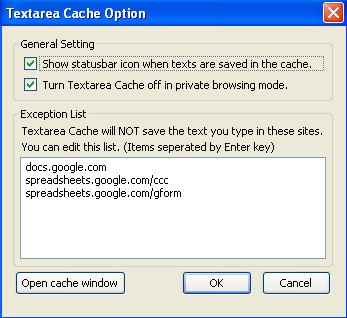
L'outil se souvient-il du texte après le redémarrage de Firefox? Oui.
Économiseur de texte
Text Saver (non révisé par Mozilla et toujours en mode expérimental) - tout en étant le moins utilisable de tous, celui-ci semble également utile dans certains cas.
Ce qui le distingue, c'est qu'il n'enregistre pas automatiquement le texte - il ne sauve quelque chose que si vous le lui demandez.
Pour enregistrer le texte, vous devrez suivre ces étapes:
- Tapez quelque chose dans une zone de texte;
- Faites un clic droit sur le texte et choisissez "Ajouter ce texte à l'économiseur de texte"
- Donnez un nom à cet extrait (pour l'identifier plus facilement):
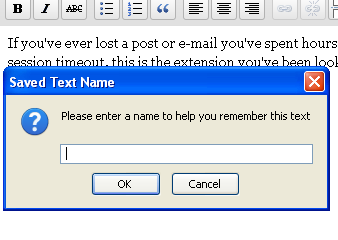
La prochaine fois que vous en aurez besoin, ouvrez la barre latérale de l'outil (via l'icône dans la barre d'état) et notez-la là:
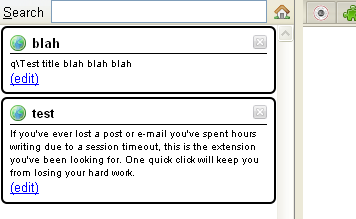
Remarque: L'addon fonctionne non seulement avec les zones de texte. Vous pouvez y ajouter à peu près n'importe quel texte. Vous pouvez également utiliser la fonctionnalité de glisser-déposer pour faire glisser des parties de texte directement vers la barre latérale de l'outil.
Dans la barre latérale, vous pouvez:
- Supprimez tout texte;
- Modifiez n'importe quelle note;
- Rechercher dans vos notes
L'outil se souvient-il du texte après le redémarrage de Firefox? Oui.
Utilisez-vous des outils de récupération de texte dans FireFox? Merci de les partager dans les commentaires!
Ann Smarty est consultante en référencement chez seosmarty.com, blogueuse marketing Internet et utilisatrice active des médias sociaux. Veuillez suivre Ann sur Twitter en tant que seosmarty


